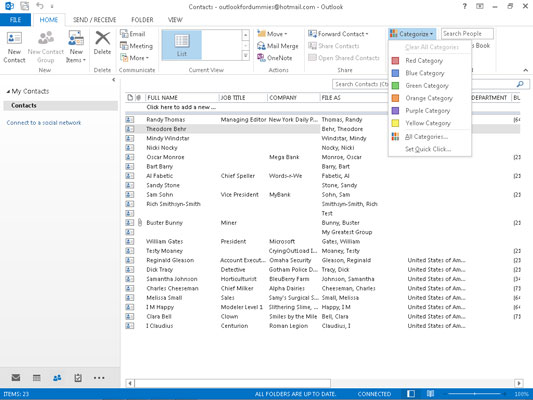Outlooki kategooriate funktsioon on loodud selleks, et aidata teil eristada, mis on kiireloomuline ja mis võib oodata. Hea teabekogu annab palju väärtust. Siiski ei saa te kontaktide või ülesannete loendist täit väärtust välja pigistada, kui te ei saa kiiresti aru, millised üksused on olulised ja millised mitte.
Määrake rakenduses Outlook 2013 kategooria
Outlooki esmakordsel seadistamisel saate teada saada, millised kategooriad on saadaval, klõpsates vahekaardil Avaleht nuppu Kategooria. Kategoriseerimise nupp näeb välja nagu väike mitmevärviline ruut. Mitmed teised Outlooki moodulid näitavad ka nuppu Kategooria; see teeb sama tööd kõikjal, kus te selle leiate.
Klõpsates nupul Kategoriseeri, avaneb (üllatus!) kategooriate loend, millest igaüks on saanud värvi järgi nime. Kui soovite lihtsalt oma esemetele vaikimisi värvikodeerida, on protsess üsna lihtne.
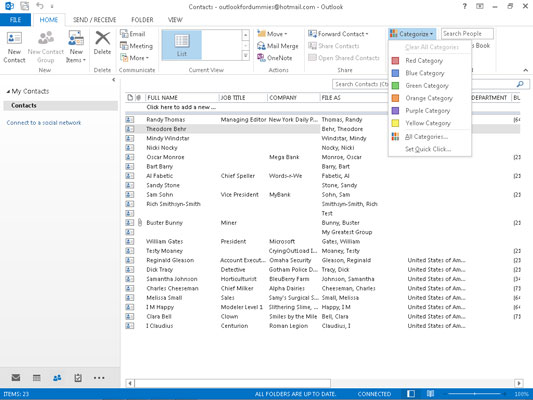
Üksusele kategooria määramiseks järgige neid samme.
Klõpsake üksust, mille soovite kategoriseerida.
Üksus on esile tõstetud.
Klõpsake nuppu Kategoriseeri ja valige loendist.
Üksusele ilmub värviline plokk, mis näitab, millise kategooria te valisite.
Igale üksusele saate määrata mitu kategooriat, kuigi liiga paljude üksuste lisamine võib olla segadusseajavam kui kategooriate määramine.
Kategooria ümbernimetamine Outlookis
Soovi korral saate meelde jätta, mida iga Outlooki kategooria värv tähendab, kuid tõenäoliselt oleks lihtsam kategooriaid konkreetseteks värvideks ümber nimetada.
Klõpsake nuppu Kategoriseeri ja valige Kõik kategooriad.
Ilmub dialoogiboks Värvikategooriad.
Klõpsake kategooriat, mille soovite ümber nimetada.
Valitud kategooria tõstetakse esile.
Klõpsake nuppu Nimeta ümber.
Teie valitud kategooria on ümbritsetud kastiga, mis näitab, et saate seda muuta.
Sisestage uus nimi, mille soovite sellele kategooriale määrata.
Sisestatud nimi kuvatakse vana nime asemel.
Klõpsake nuppu OK.
Dialoogiboks Värvikategooriad sulgub.
Kui muudate mõnele Outlooki üksusele juba määratud kategooria nime, muutub selle kategooria nimi nende üksuste puhul automaatselt.
Muutke Outlookis kategooria värvi
Saate muuta nii kategooria värvi kui ka selle nime. Meeldejäävate värvide määramine võib anda olulisi vihjeid selle kohta, kuidas teie töö sujub või kui hästi te jooksvate projektidega kursis olete.
Kategooria värvi muutmiseks järgige neid samme.
Klõpsake nuppu Kategoriseeri ja valige Kõik kategooriad.
Ilmub dialoogiboks Värvikategooriad.
Klõpsake kategooriat, millele soovite uue värvi määrata.
Valitud kategooria tõstetakse esile.
Klõpsake nuppu Värv.
Ilmub rippmenüü, mis näitab värve, mida saate valida.
Klõpsake värvil, mille soovite määrata.
Teie valitud värv kuvatakse vana värvi asemel.
Klõpsake nuppu OK.
Dialoogiboks Värvikategooriad sulgub.
Saate valida Puudub ja luua värvitu kategooria. See on kuidagi üksluine, aga kui see sobib teie tujuga, siis tehke seda. Üks võimalik põhjus värvitute kategooriate loomiseks on see, et Outlook pakub ainult 25 värvi ja teil võib olla rohkem kui 25 kategooriat. Kuid pärast 25 kategooria ületamist võiksite segaduse vähendamiseks kaaluda kategooriate arvu vähendamist.
Määrake Outlookis kategooria kiirklahv
Saate anda igale kategooriale otseteeklahvi, mis võimaldab määrata kategooria ilma hiirt puudutamata. See on väga mugav, kui soovite e-kirju või ülesandeid täis ekraanil läbi suumida ja kõik mingisse järjekorda seada.
Kategooriale kiirklahvi määramiseks toimige järgmiselt.
Klõpsake nuppu Kategoriseeri ja valige Kõik kategooriad.
Ilmub dialoogiboks Värvikategooriad.
Klõpsake kategooriat, millele soovite otseteeklahvi määrata.
Teie valitud kategooria tõstetakse esile, et näidata, et olete selle valinud.
Klõpsake menüüd Kiirklahv.
Kuvatakse kiirklahvide loend.
Klõpsake otseteeklahvi, mille soovite määrata.
Valitud kiirklahvi nimi kuvatakse kategooria paremal pool.
Klõpsake nuppu OK.
Kategooriale ei saa määrata rohkem kui ühte kiirklahvi; see oleks segane. Siiski saate ühele üksusele määrata rohkem kui ühe kategooria.